三星 Galaxy 手机上的延迟通知违背了使用实时警报的目的。当您的手机不立即发送通知时,您可能会错过重要的电子邮件、消息或突发新闻。如果您经常在 Samsung Galaxy 手机上遇到同样的问题,可以通过多种方法解决延迟问题并及时收到通知。

除非您知道自己更改的设置,否则您无法查明三星 Galaxy 手机延迟通知的具体原因。问题背后可能有几个因素。让我们详细讨论它们并立即解决问题。
1.禁用免打扰自动化
您是否在 Samsung Galaxy 手机上自动设置了DND(请勿打扰)模式?系统将在设定的时间启用它并暂停通知。特定时间后,它将关闭 DND 并发送警报。您需要前往“设置”以检查该功能是否处于活动状态,如果是,请将其禁用。
第 1 步:从主屏幕向上滑动以打开 Samsung Galaxy 手机上的应用程序抽屉菜单。
第 2 步:使用熟悉的齿轮图标打开“设置”应用。
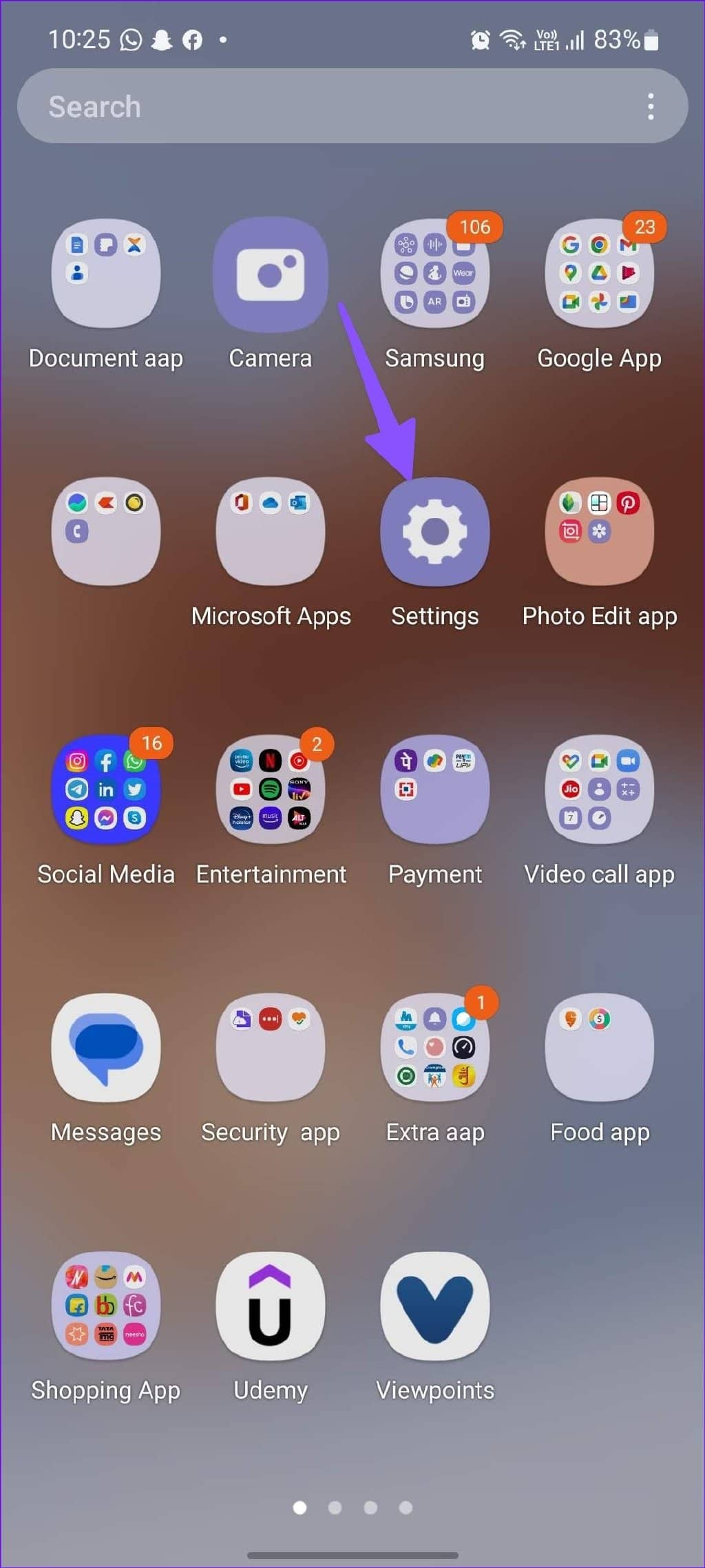
第 3 步:选择通知。
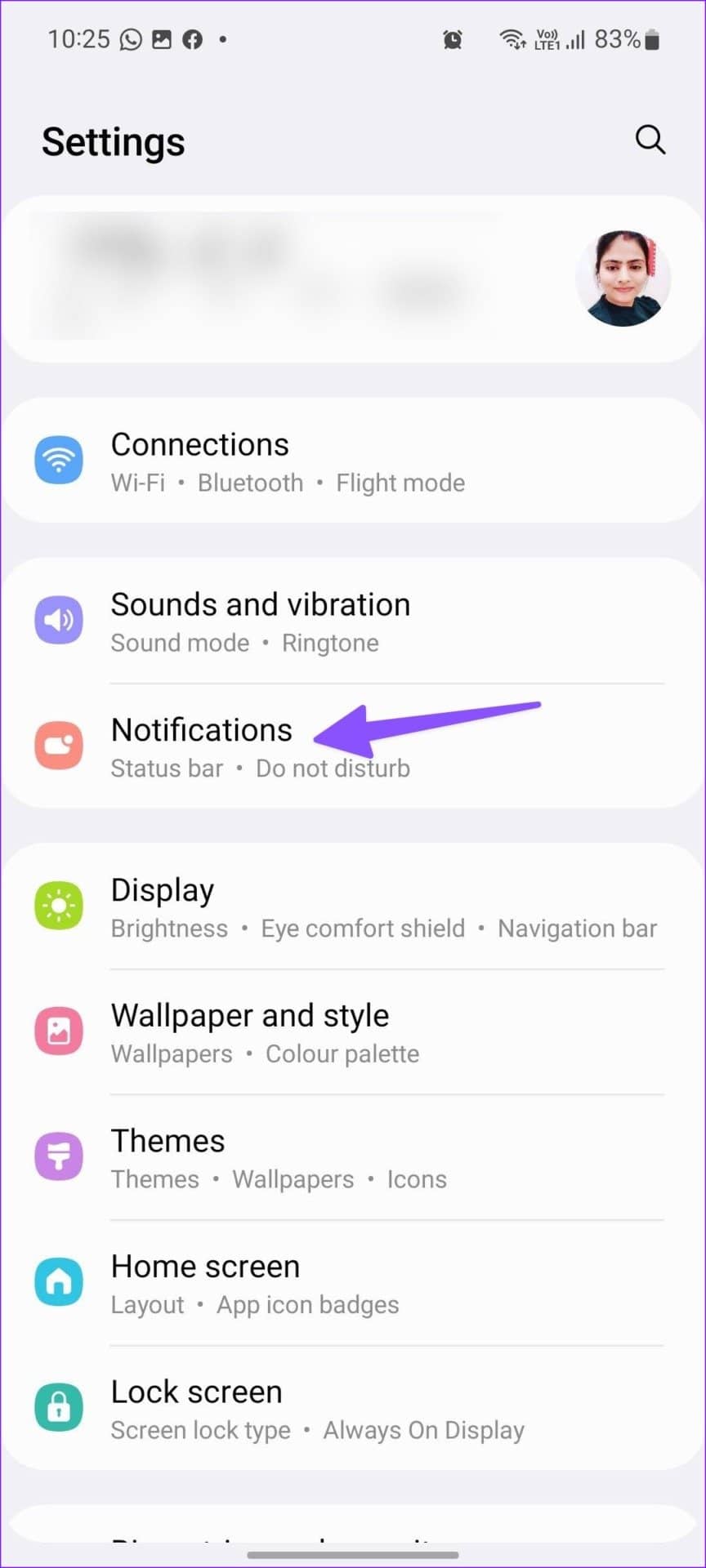
第 4 步:点击“请勿打扰”。
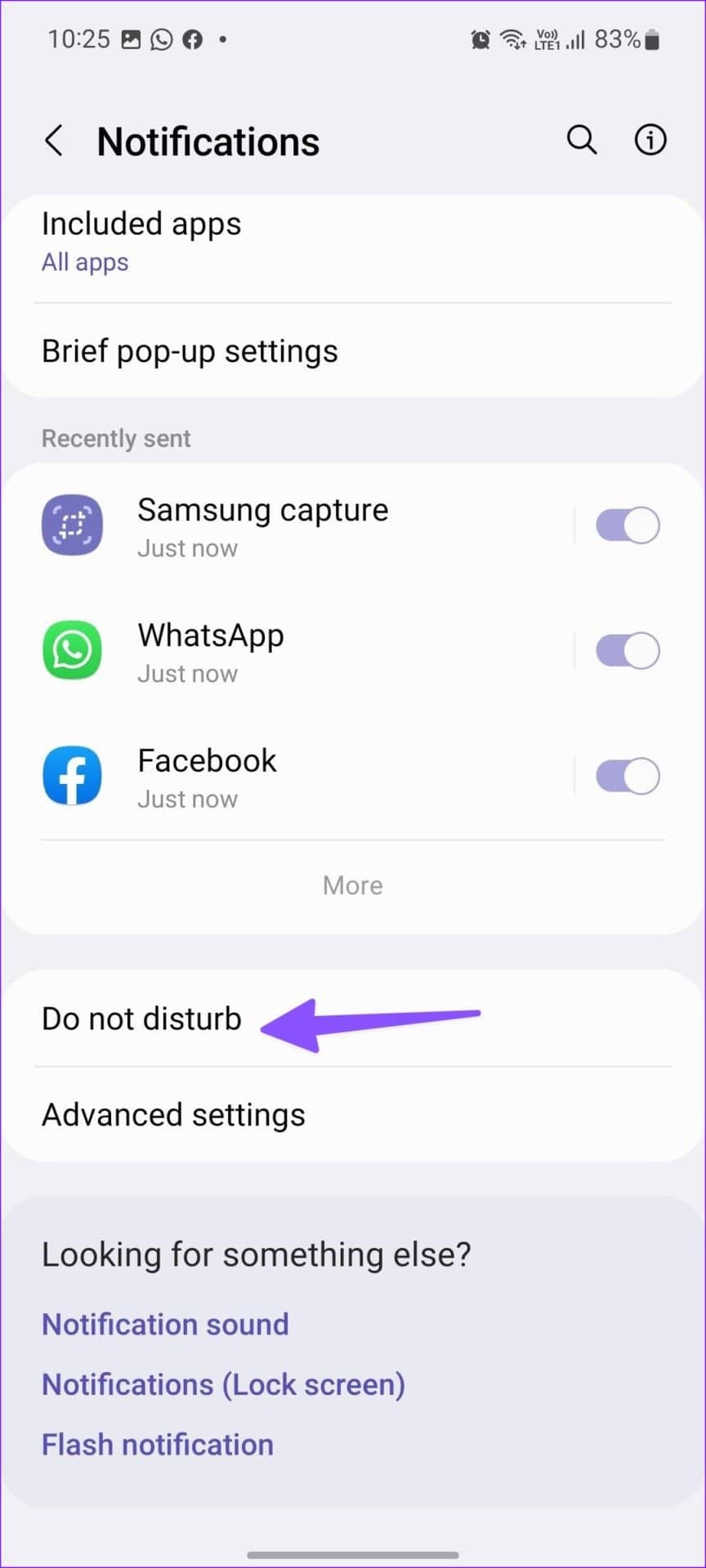
第 5 步:检查免打扰时间表并点击它们。
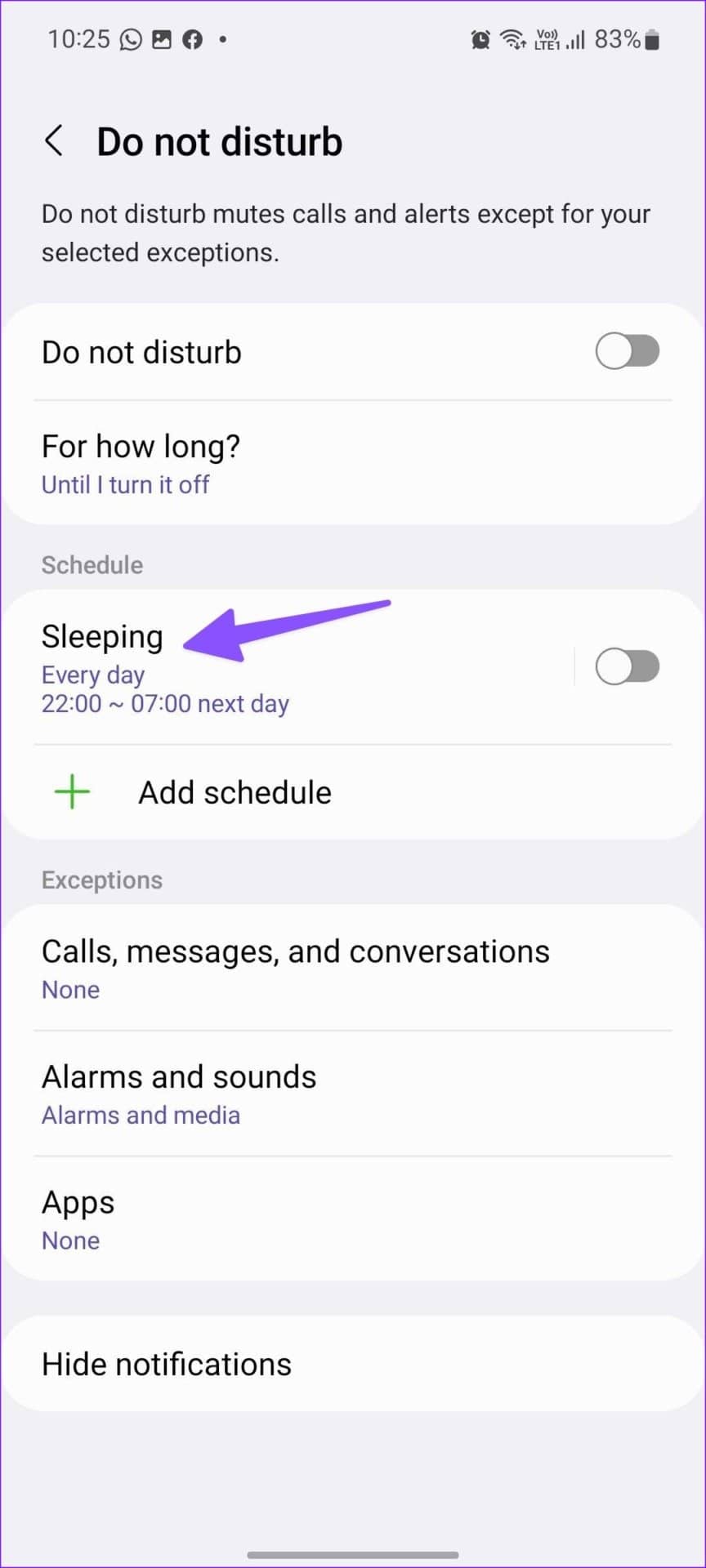
第 6 步:点击“删除此计划”,一切顺利。
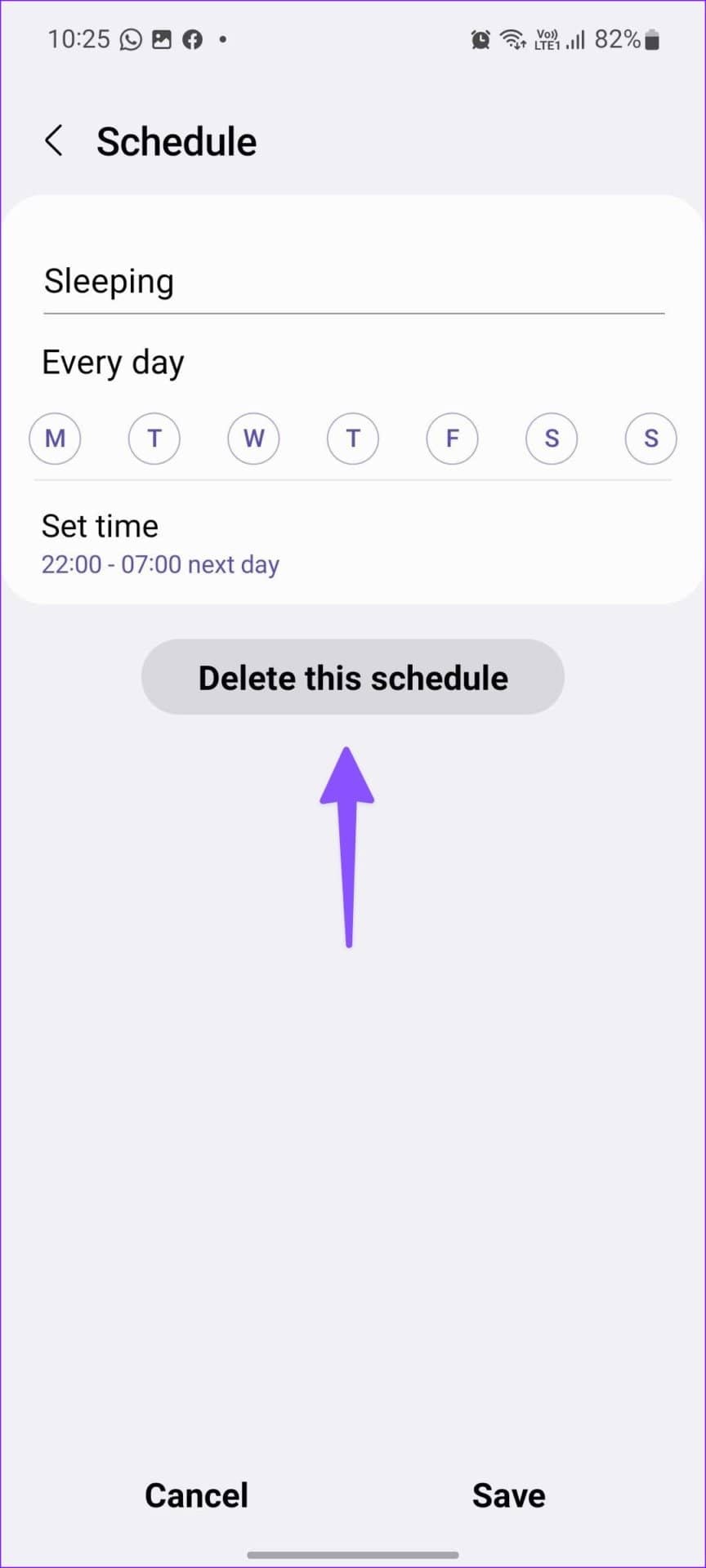
2.禁用省电模式
一个 UI 有一个方便的省电模式,可以禁用后台任务、同步、下载和其他活动以节省电量。当节电模式启动时,您可能会在 Galaxy 手机上接收实时警报时遇到延迟。将手机连接到电源适配器后,使用以下步骤禁用省电模式。
第 1 步:打开三星手机上的“设置”(参考上述步骤)。
第 2 步:滚动到“电池和设备保养”菜单。
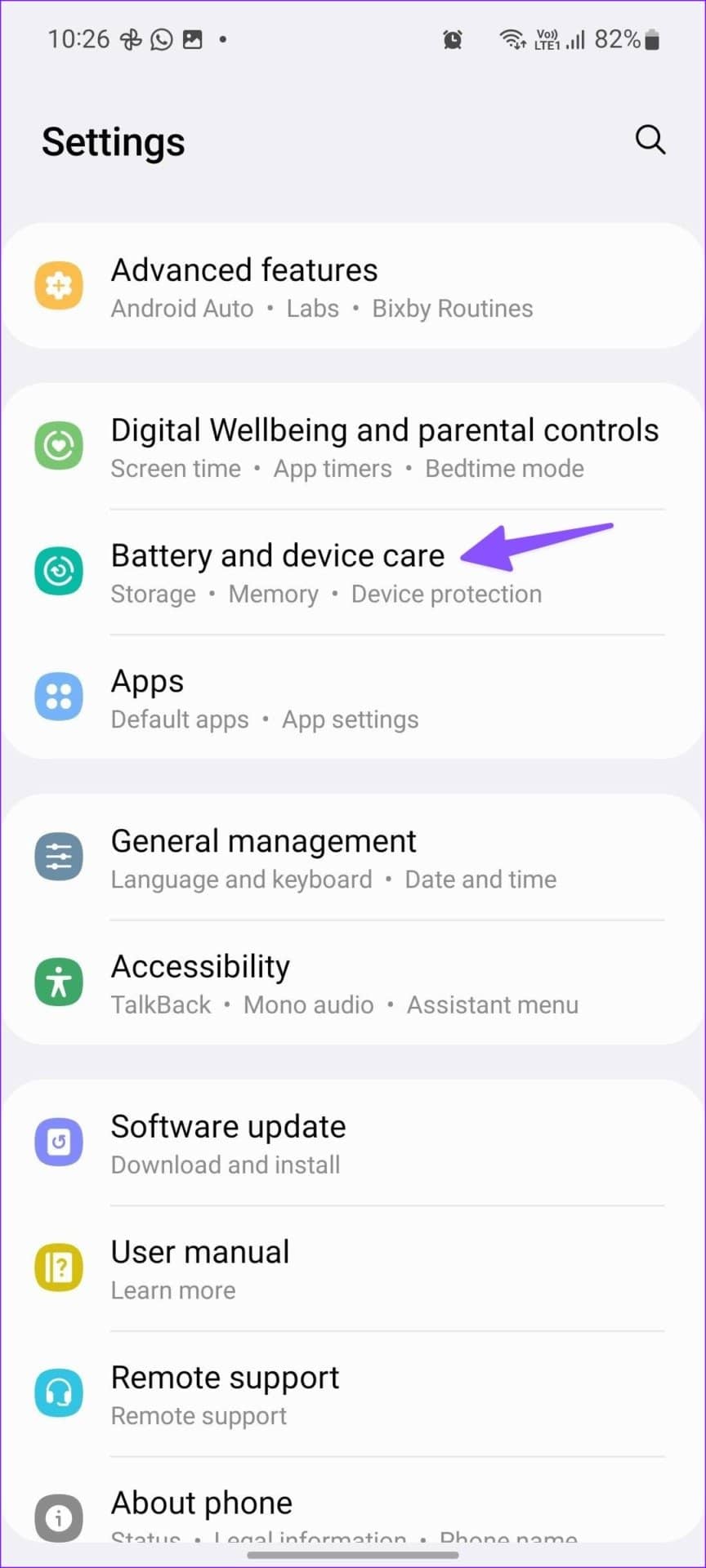
第 3 步:选择“电池”。
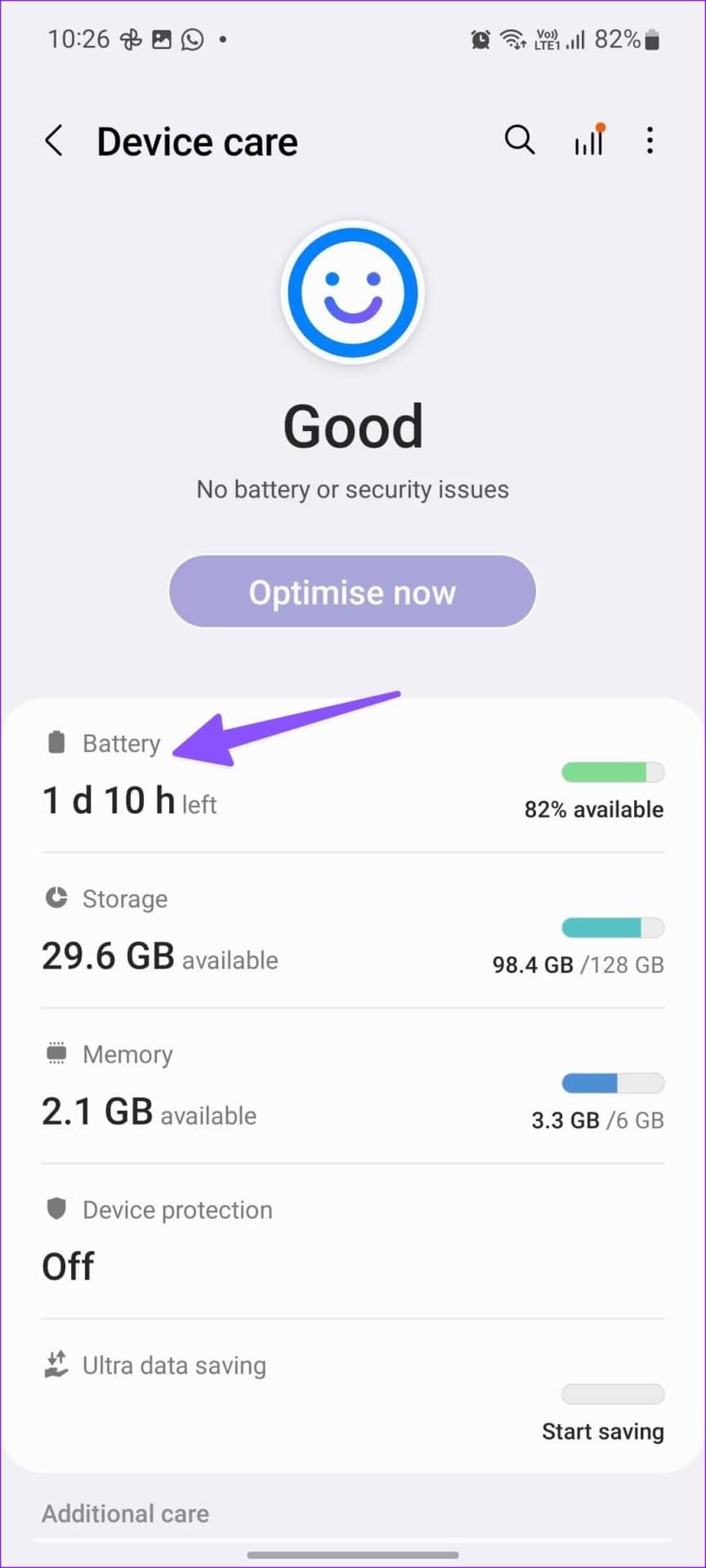
第 4 步:关闭省电旁边的开关。
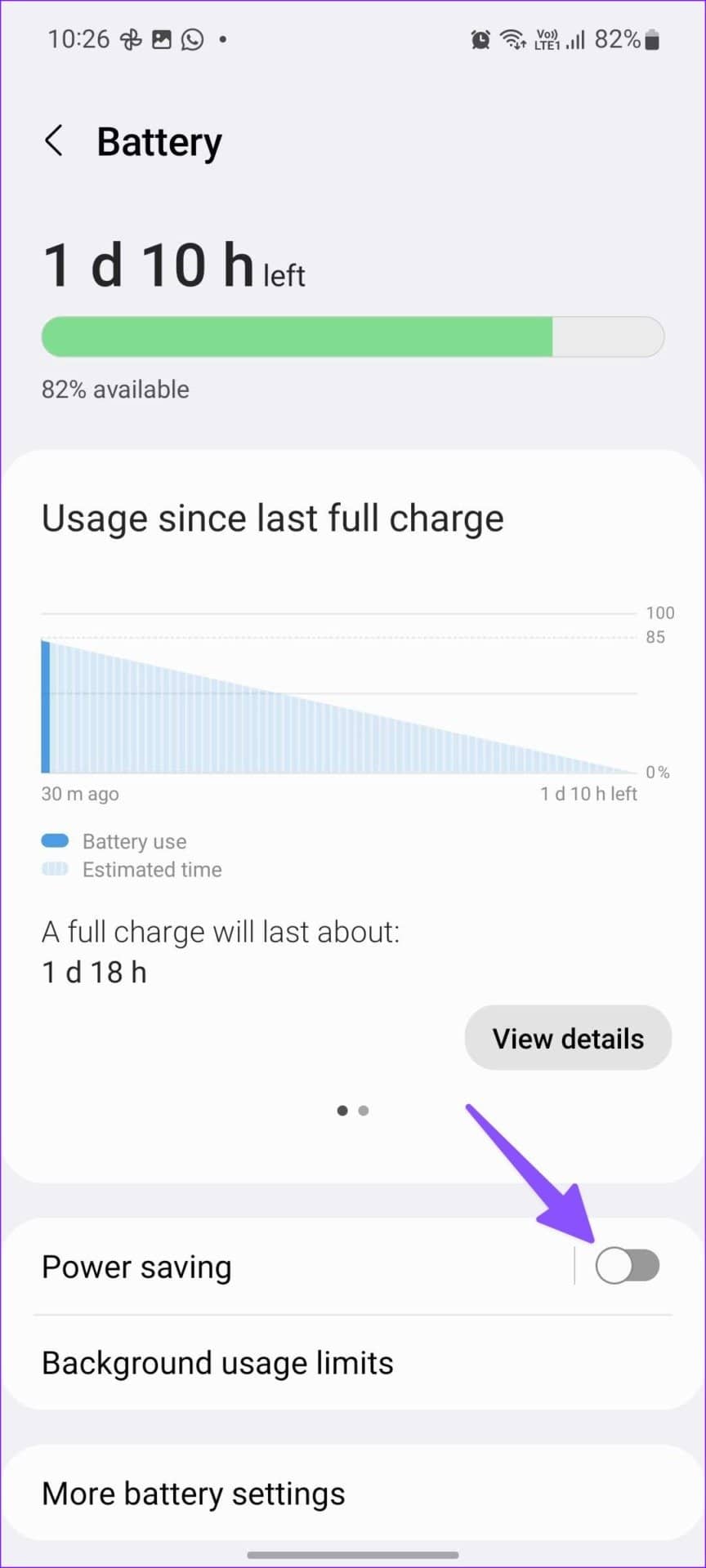
3.禁用后台使用限制
默认情况下,One UI 会限制您不经常使用的应用的电池使用量。从根本上说,这可以节省电池电量,但这种做法可能会延迟通知,因为它们无法在后台获取新数据。您可以从“设置”菜单中检查此类休眠应用程序,甚至可以完全禁用该选项。
第 1 步:在 Galaxy 手机的“设置”应用中打开“电池和设备保养”(检查上述步骤)。
第 2 步:选择“电池”。
第 3 步:点击“后台使用限制”。
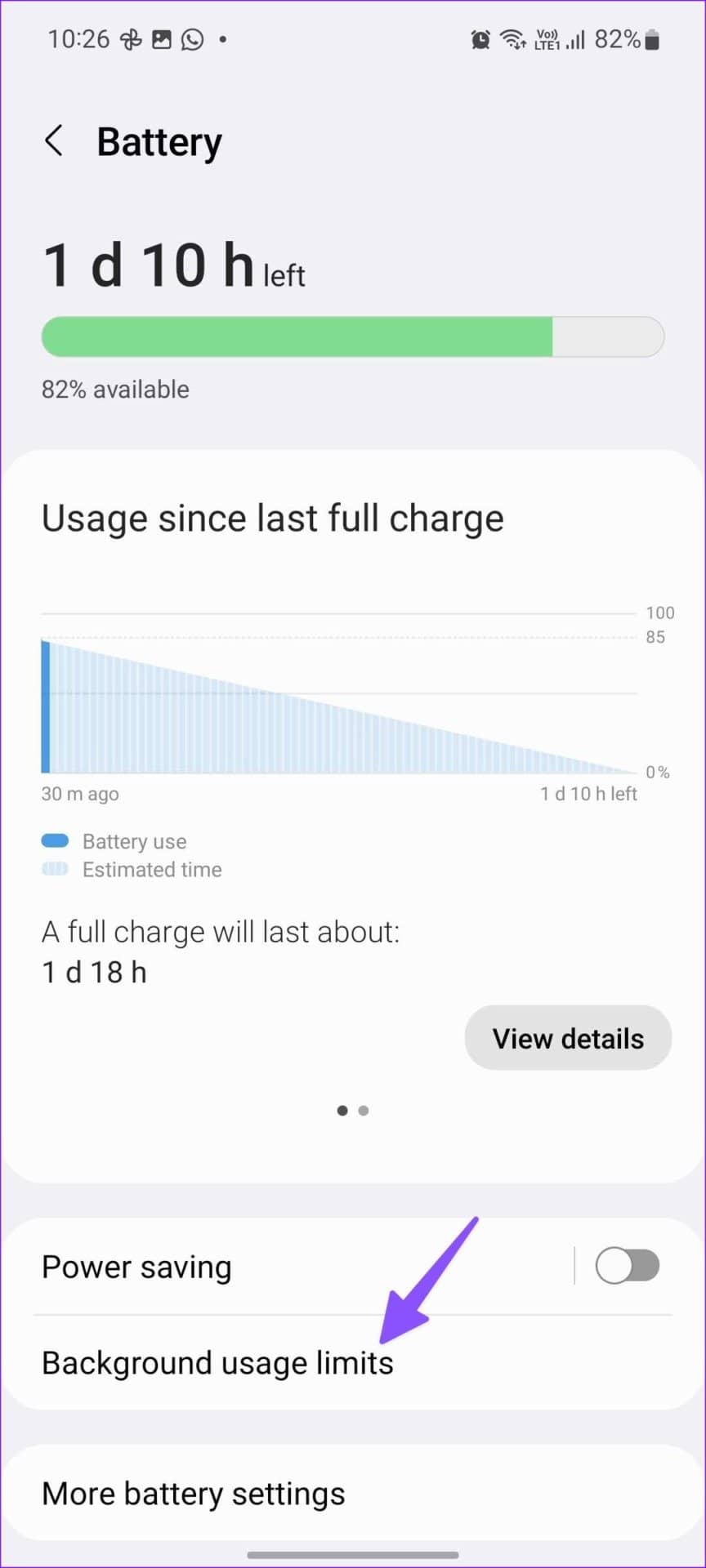
第 4 步:禁用“让未使用的应用进入睡眠状态”开关。您还可以前往睡眠应用程序和深度睡眠应用程序来查看应用程序列表。
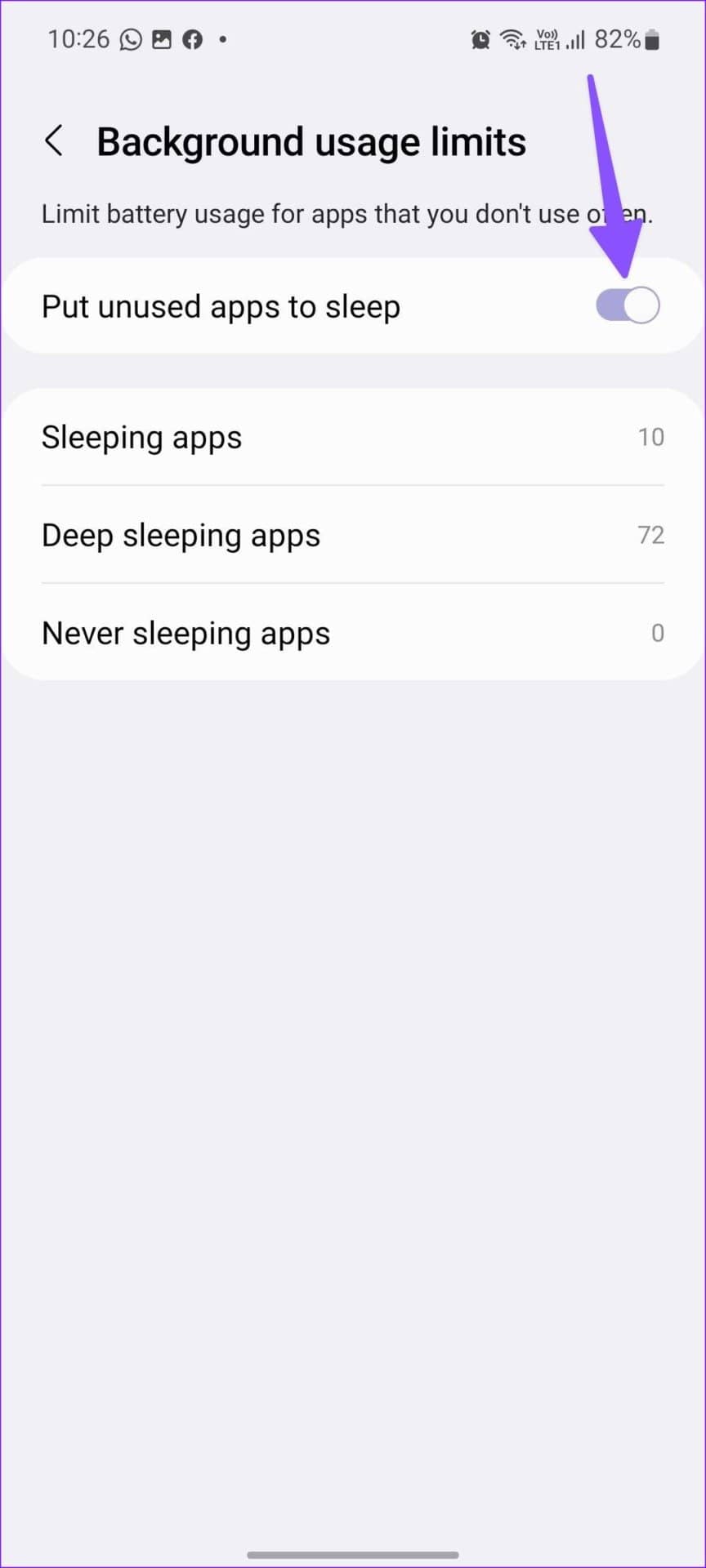
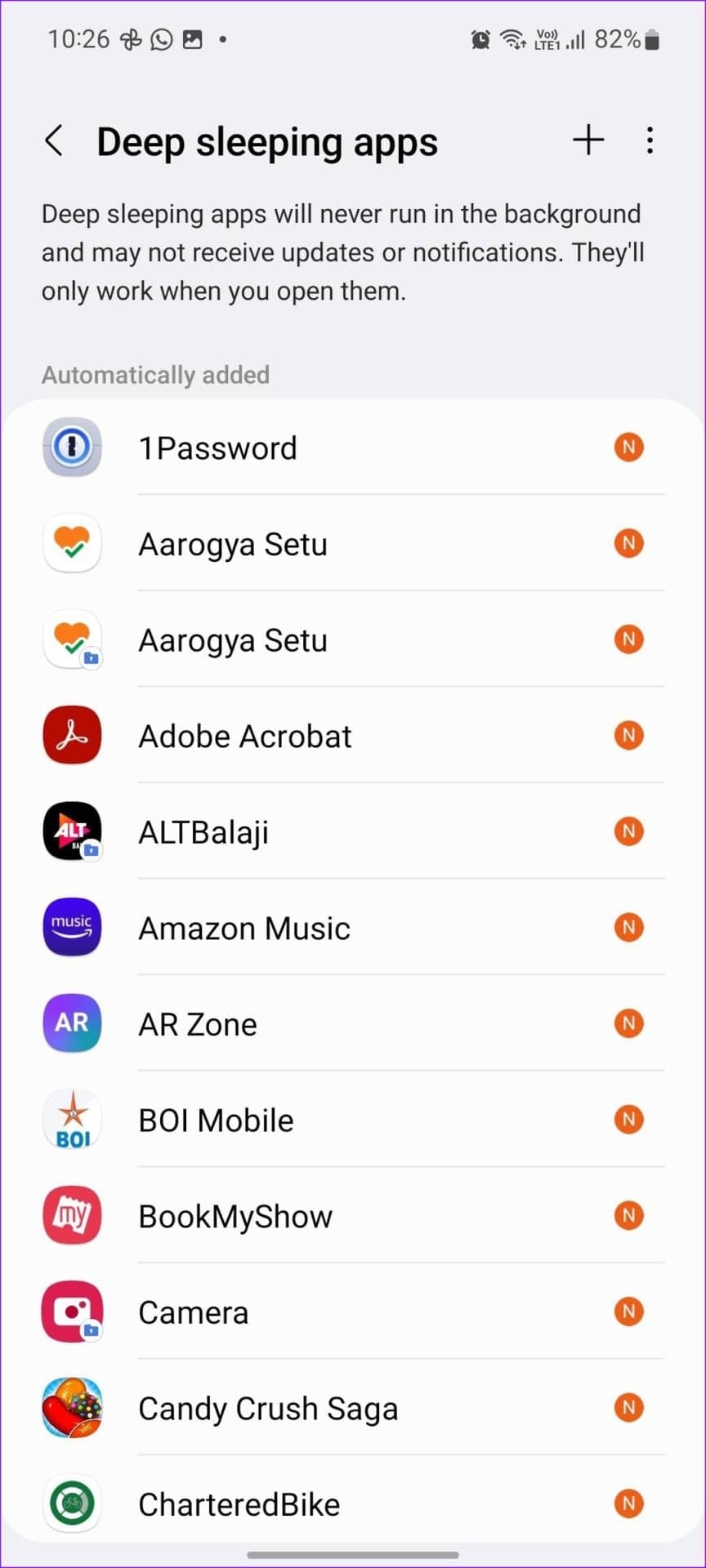
禁用特定应用程序的深度睡眠可能会影响您的电池使用情况,但它可能会修复 Galaxy 手机上与通知相关的问题。
4.启用不受限制的电池使用
虽然禁用“后台使用限制”可以在 Samsung Galaxy 手机上提供流畅的通知体验,但它可能会严重影响设备的电池寿命。您无需关闭该功能,而是需要为受影响的应用程序提供不受限制的电池使用。
例如,如果您经常遇到 Instagram 通知延迟,请使用以下步骤为其提供不受限制的访问权限。
第 1 步:长按 Instagram 应用程序图标并点击“i”以打开应用程序信息菜单。
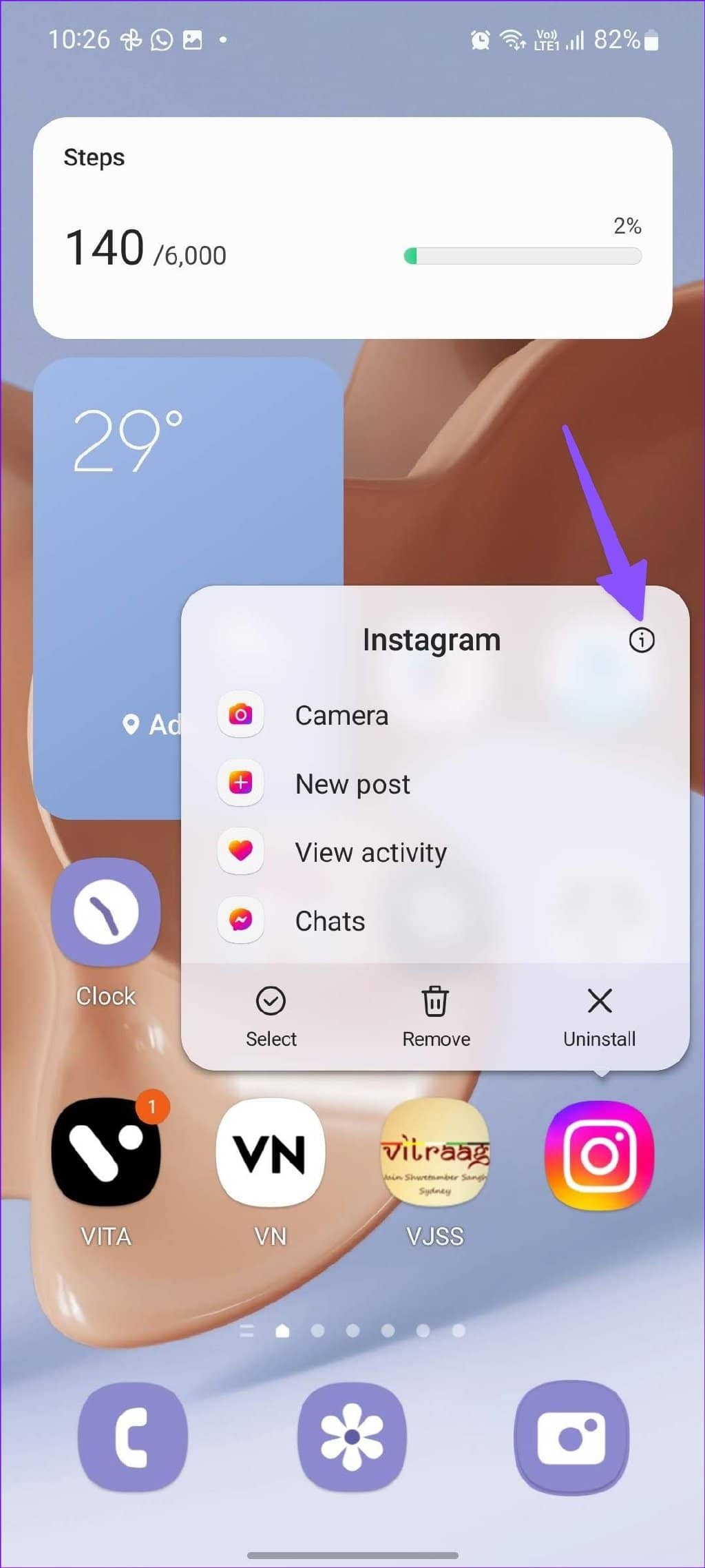
第 2 步:滚动到电池。
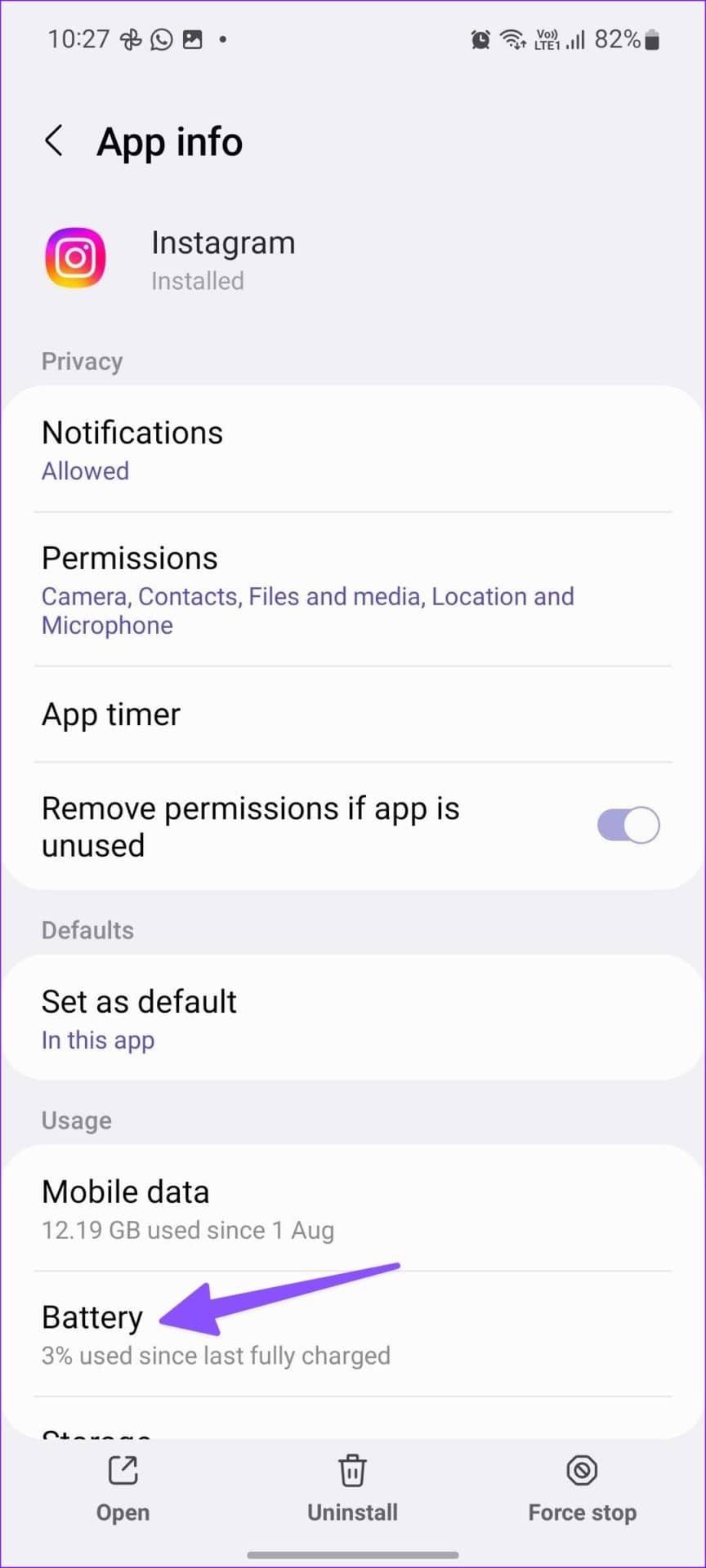
第 3 步:点击“无限制”旁边的单选按钮。
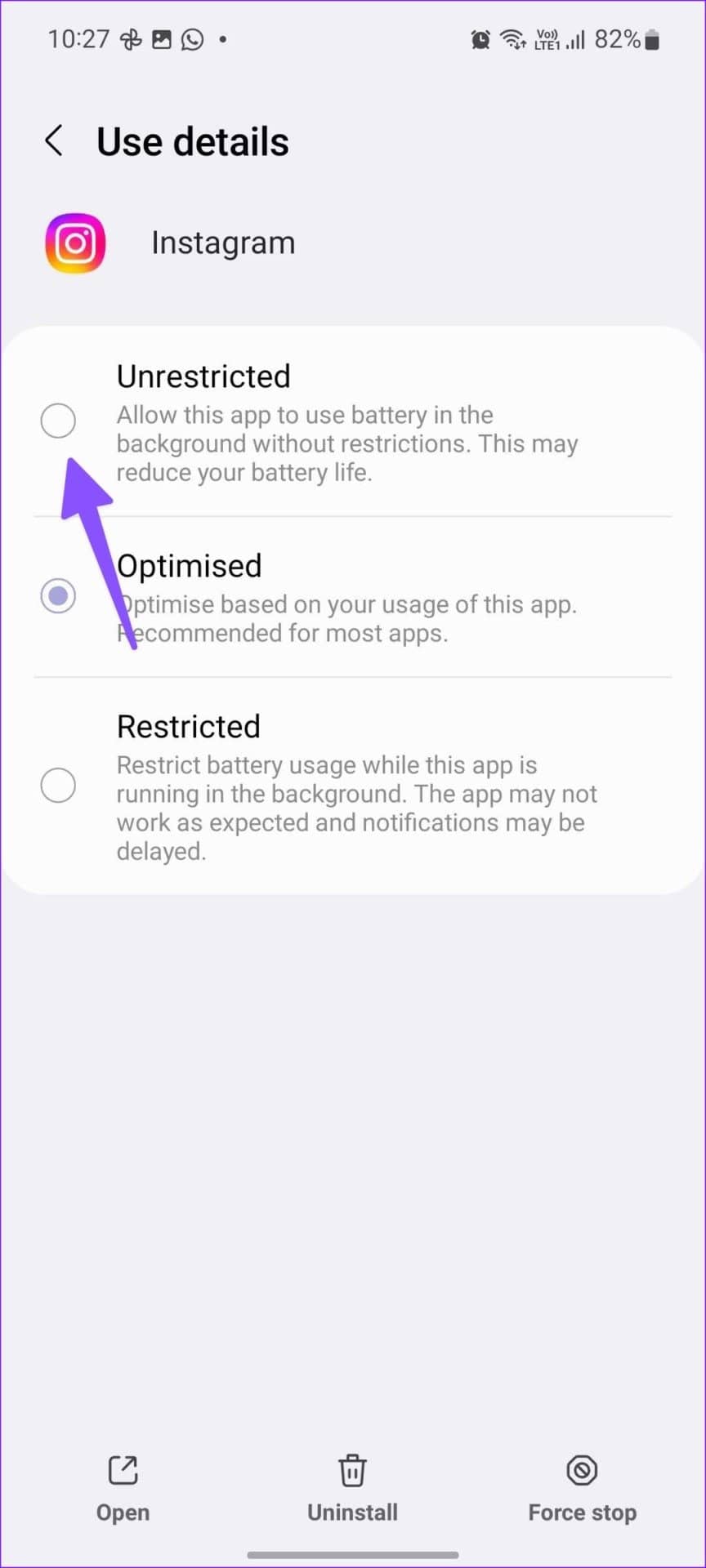
从现在开始,Instagram 将在省电模式开启时正常运行,系统不会使其进入休眠状态。您可以对所有基本应用程序重复相同的操作。
5.允许后台数据使用
您安装的应用程序需要后台数据使用权限才能发送实时通知。除了在后台运行外,这些应用程序还需要移动数据来获取新的更新。以下是为每个应用程序启用它的方法。
第 1 步:长按受影响的应用程序并打开应用程序信息菜单。例如,打开 Instagram 的应用程序信息菜单。
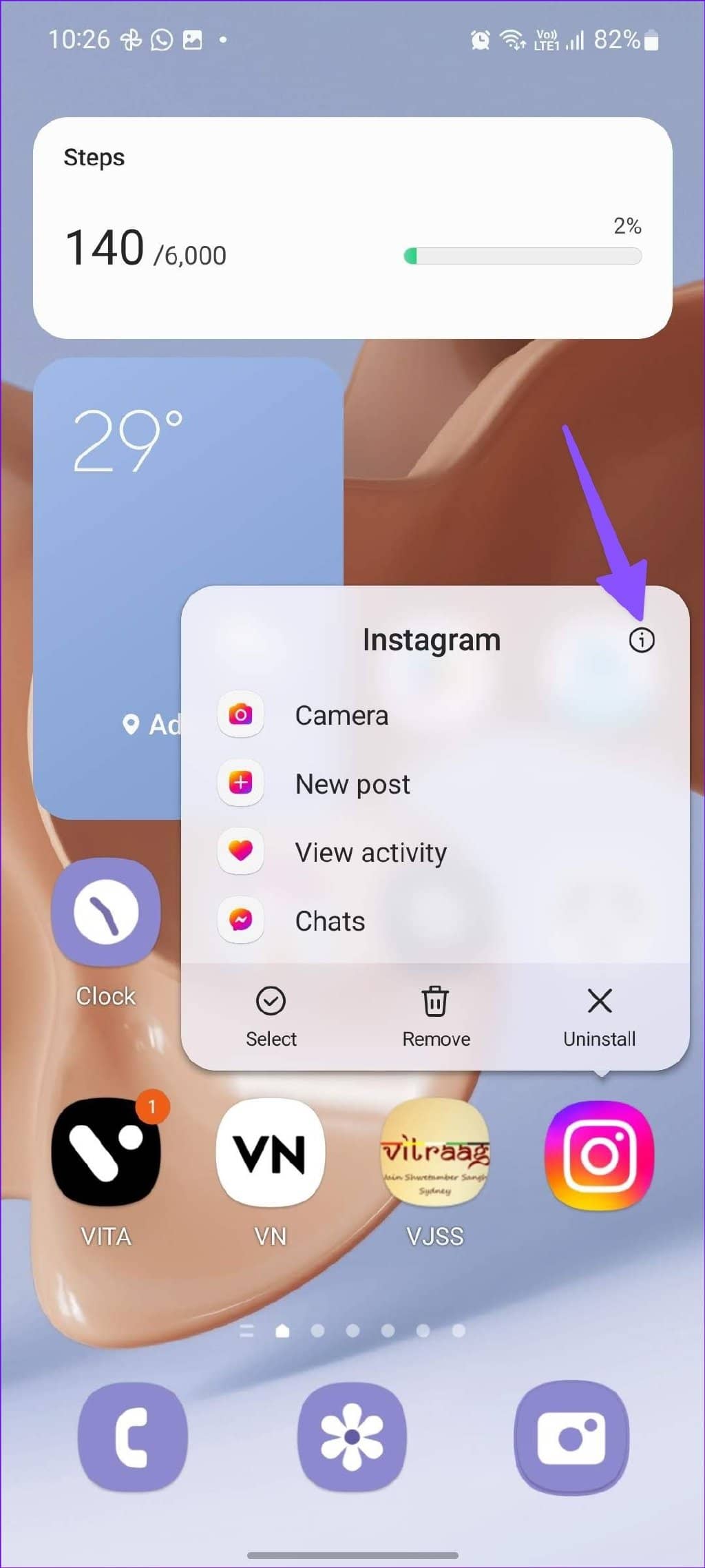
第 2 步:滚动到移动数据。
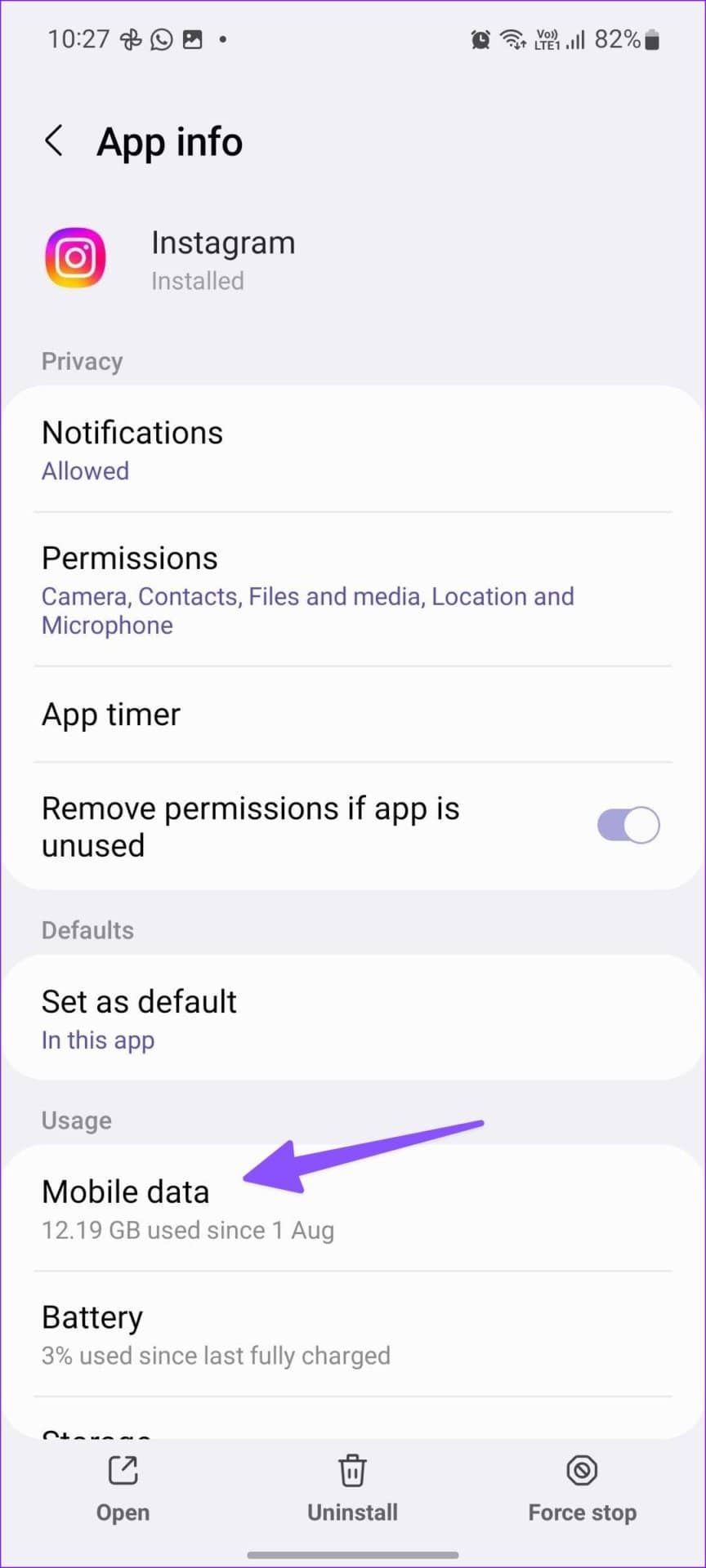
第 3 步:启用“允许后台数据使用”开关。
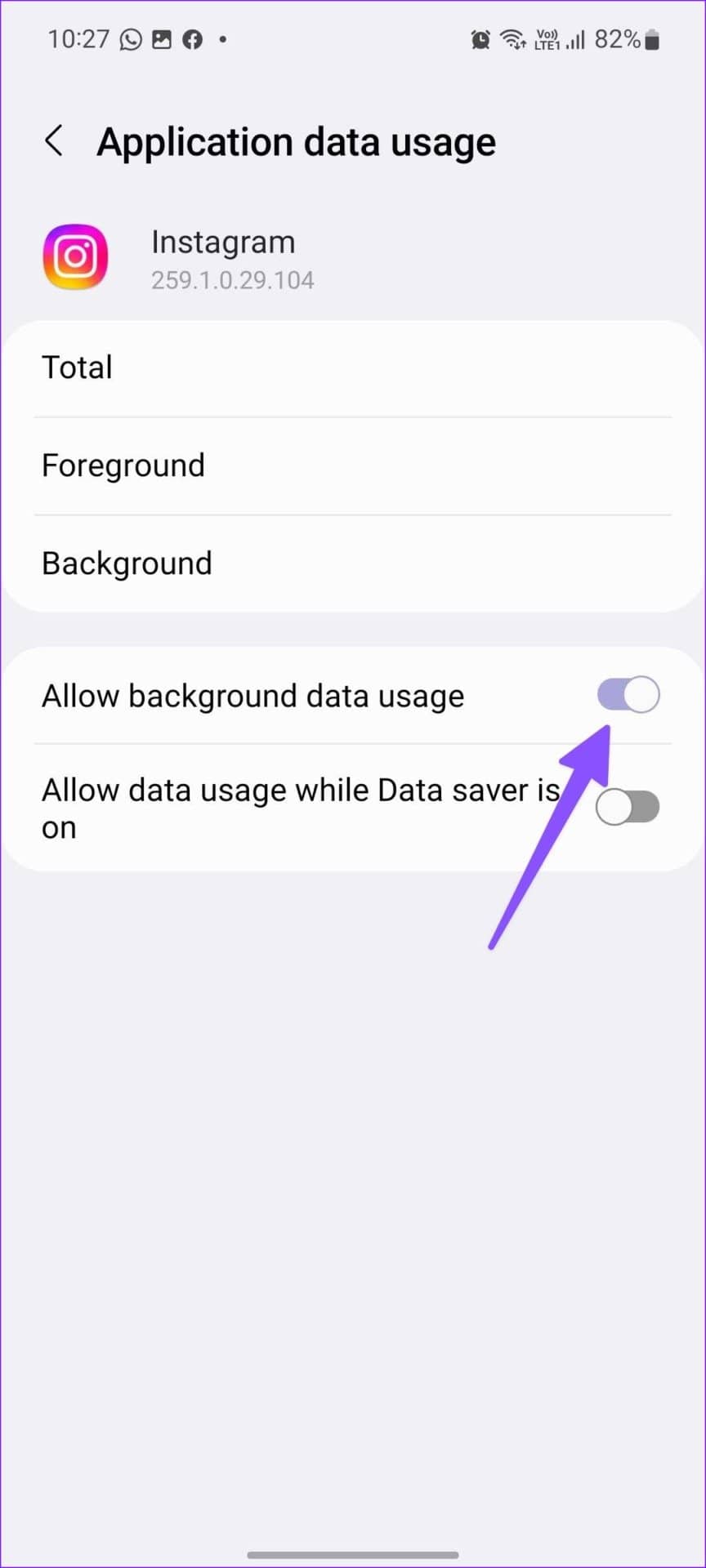
6.禁用数据保护模式
数据保护程序模式可防止多个应用程序在后台使用数据,从而有助于减少数据使用。如果您在活动数据保护模式下使用 Galaxy 手机,您可能会遇到通知问题。以下是在三星 Galaxy 手机上禁用数据保护程序模式的方法。
第 1 步:打开手机上的“设置”应用程序,然后选择“连接”。
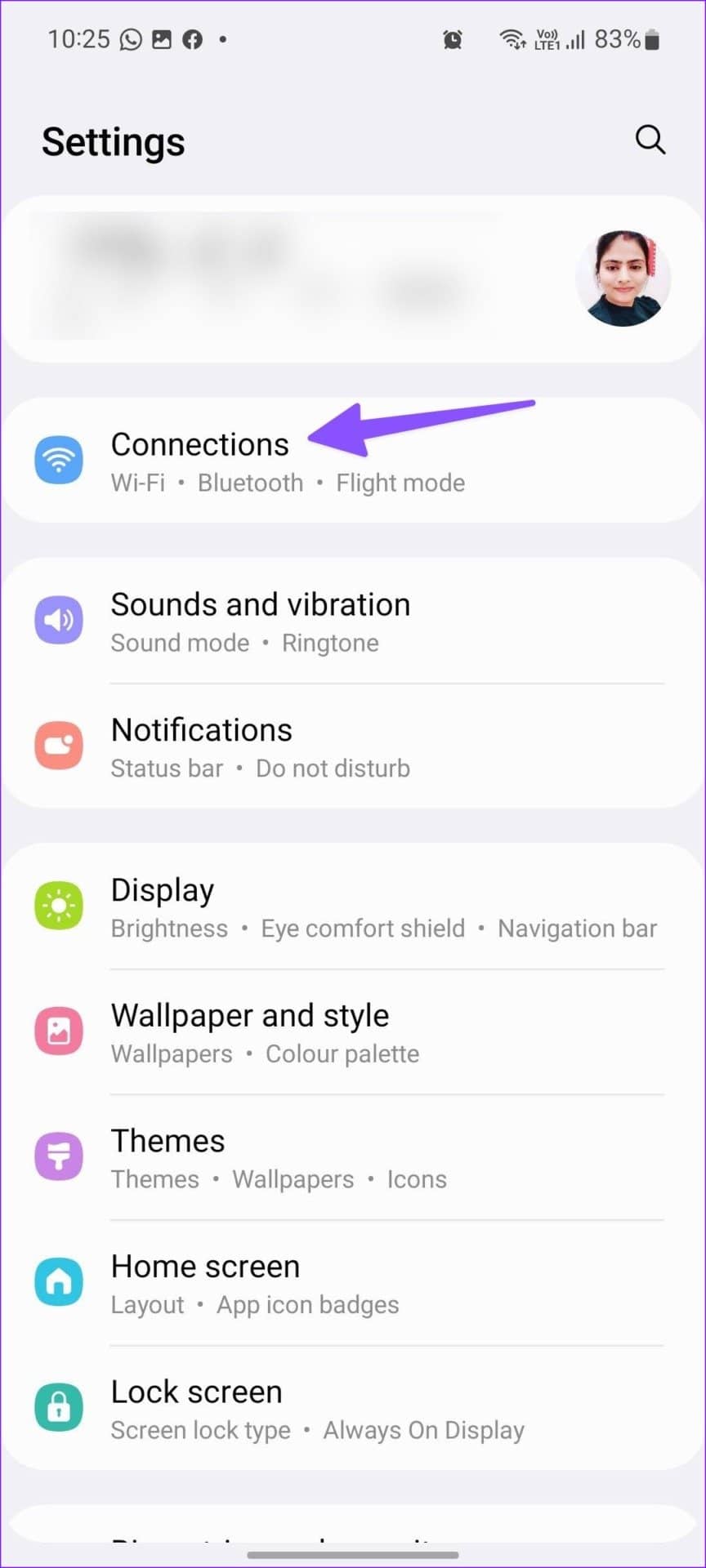
第 2 步:点击“数据使用情况”。
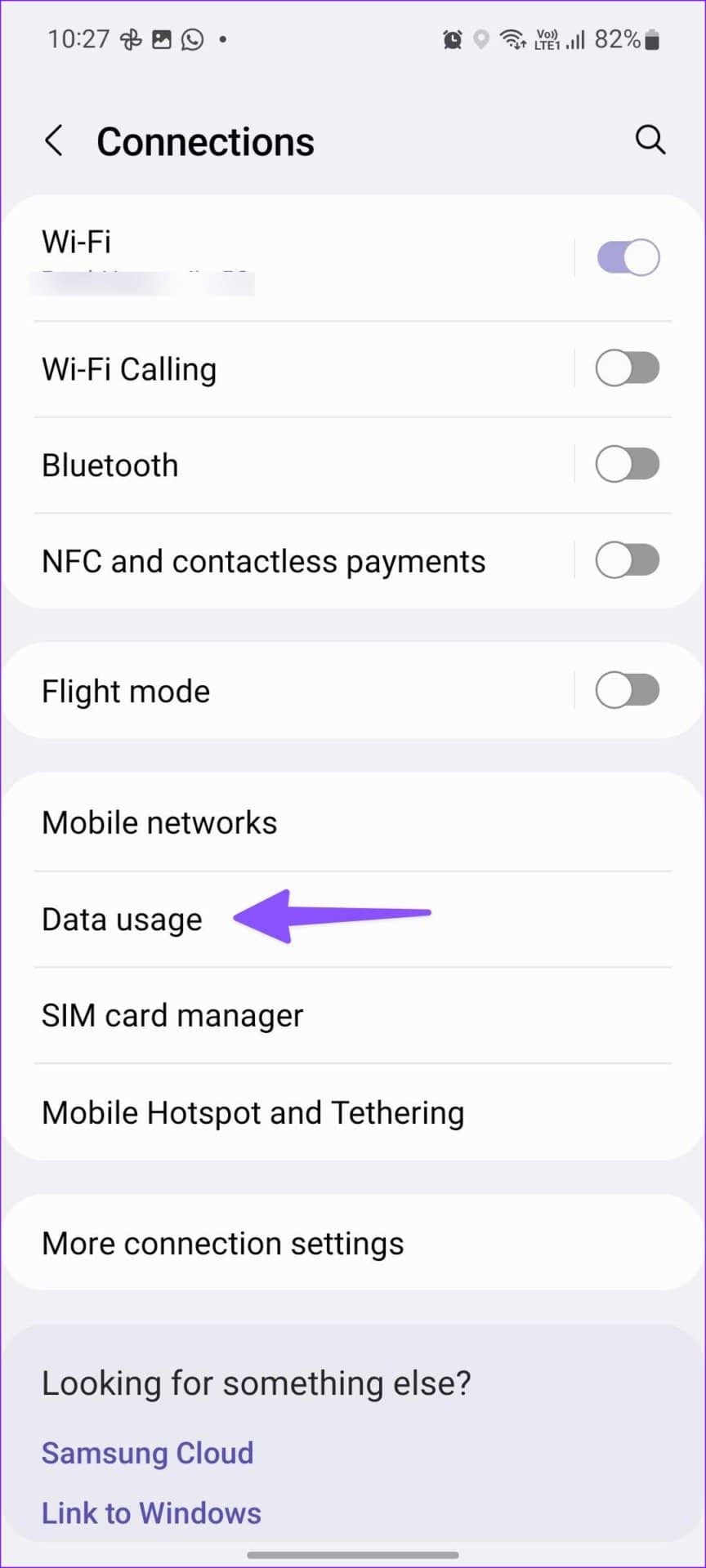
第 3 步:打开数据保护程序并从以下菜单中将其禁用。

7. 在 DATA SAVER 打开时允许使用数据
对于 Instagram、WhatsApp 和 Gmail 等基本应用程序,您可以添加例外,让它们在数据保护程序打开时正常运行。
第 1 步:长按有问题的应用程序的应用程序图标,然后打开应用程序信息菜单。

第 2 步:选择“移动数据”。
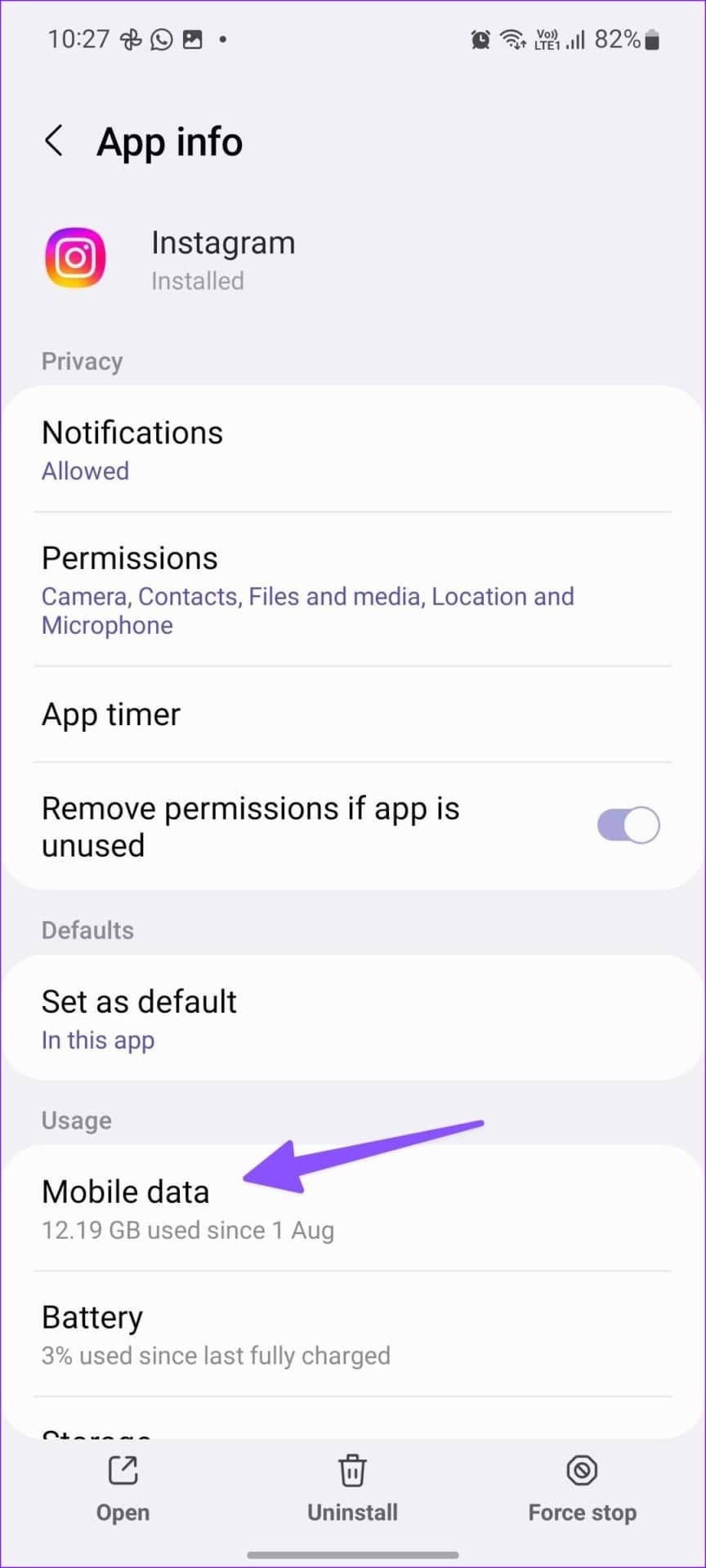
第 3 步:启用“在数据保护程序开启时允许使用数据”开关。
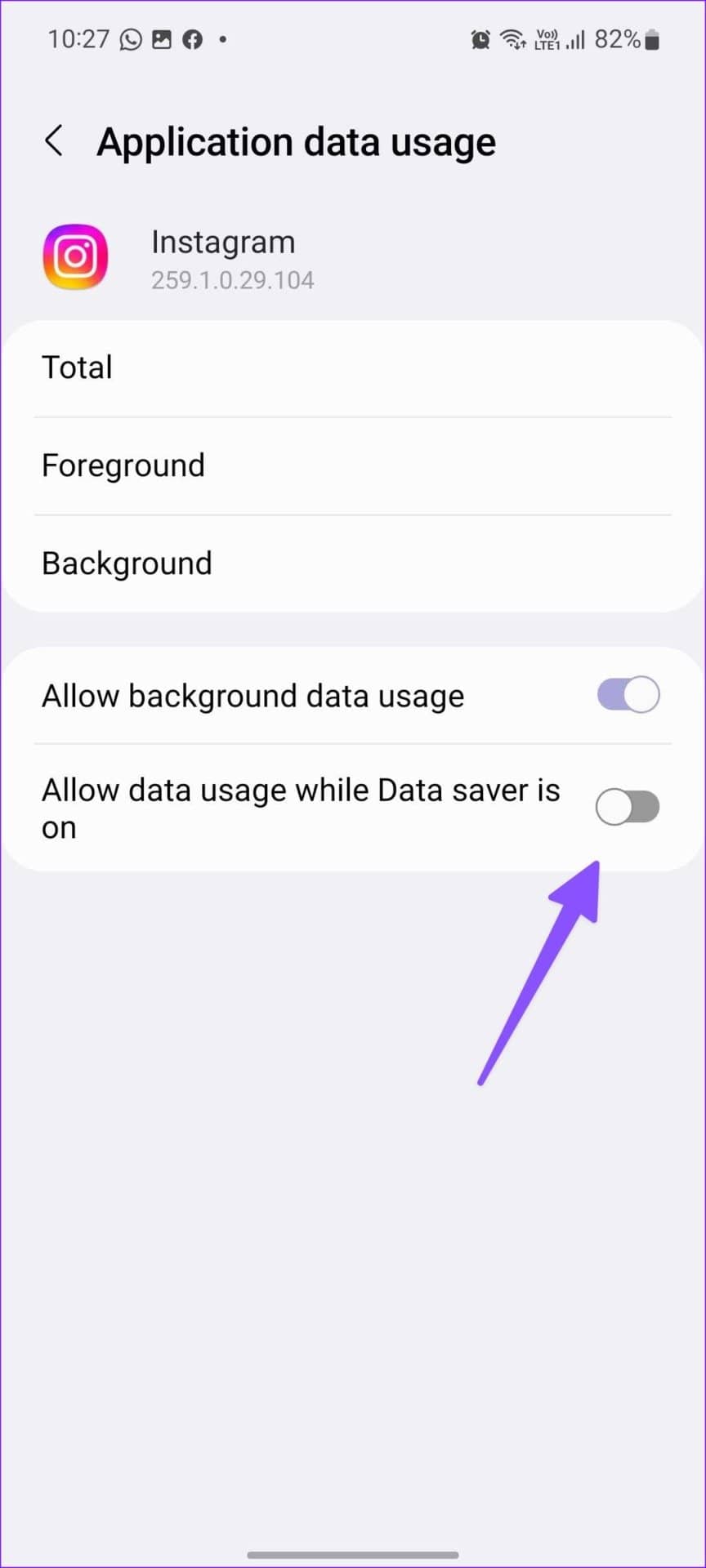
对 Galaxy 手机上的所有重要应用程序重复相同的操作。
8.重置网络设置
如果您的三星手机经常遇到网络故障,您可能会遇到通知延迟的情况。您可以重置网络设置,让您的手机自动获取最新的和最新的。
第 1 步:打开“设置”应用并滚动到“常规管理”。
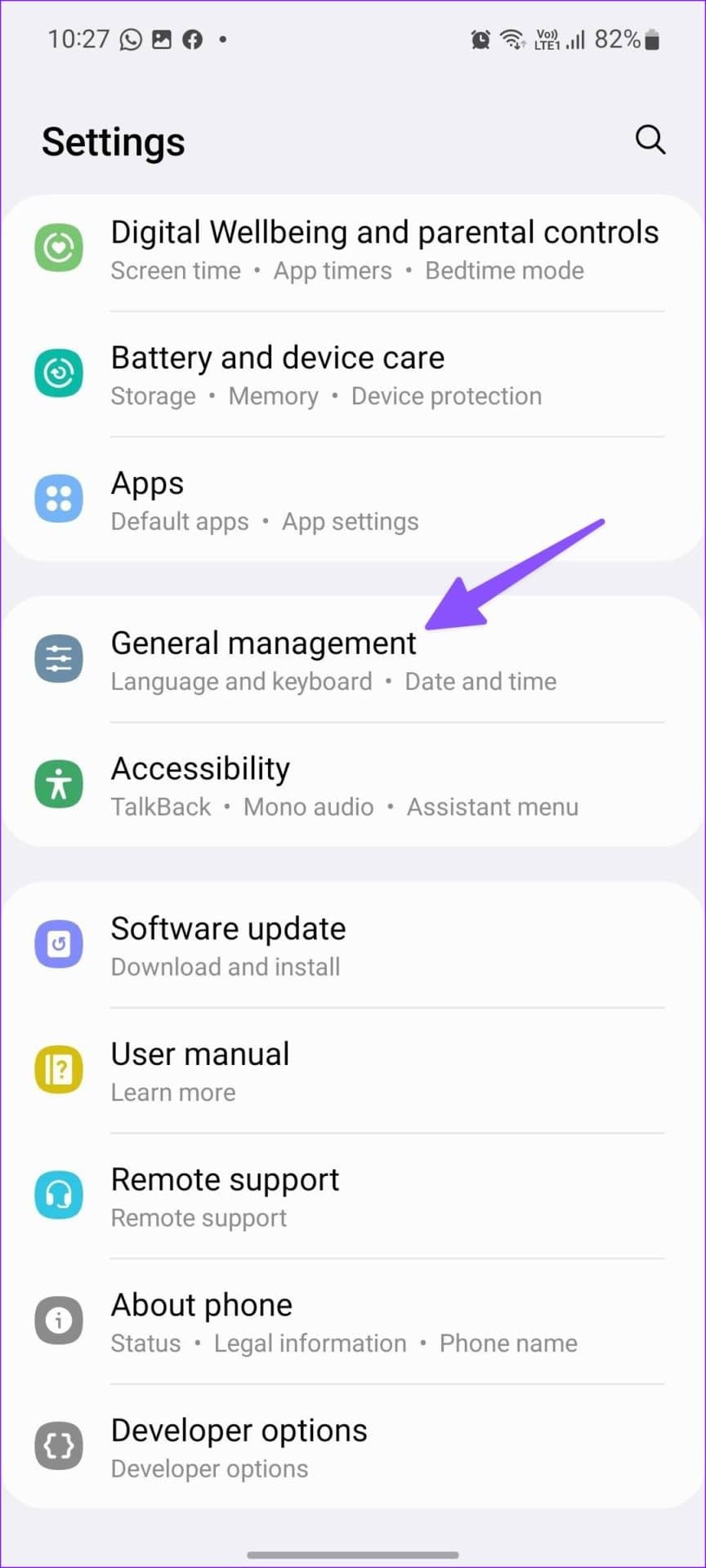
第 2 步:选择“重置”。
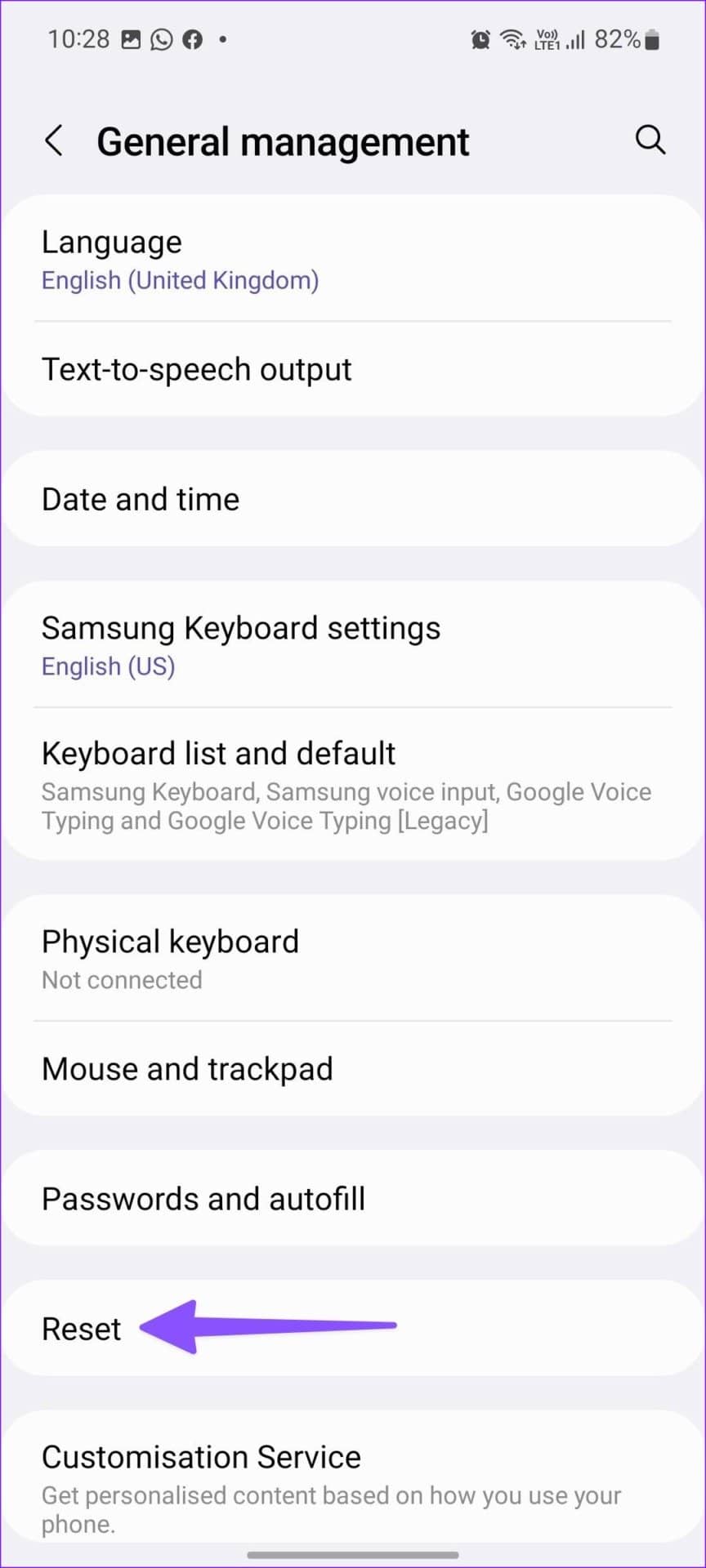
第 3 步:点击“重置网络设置”并从以下菜单中确认您的决定。
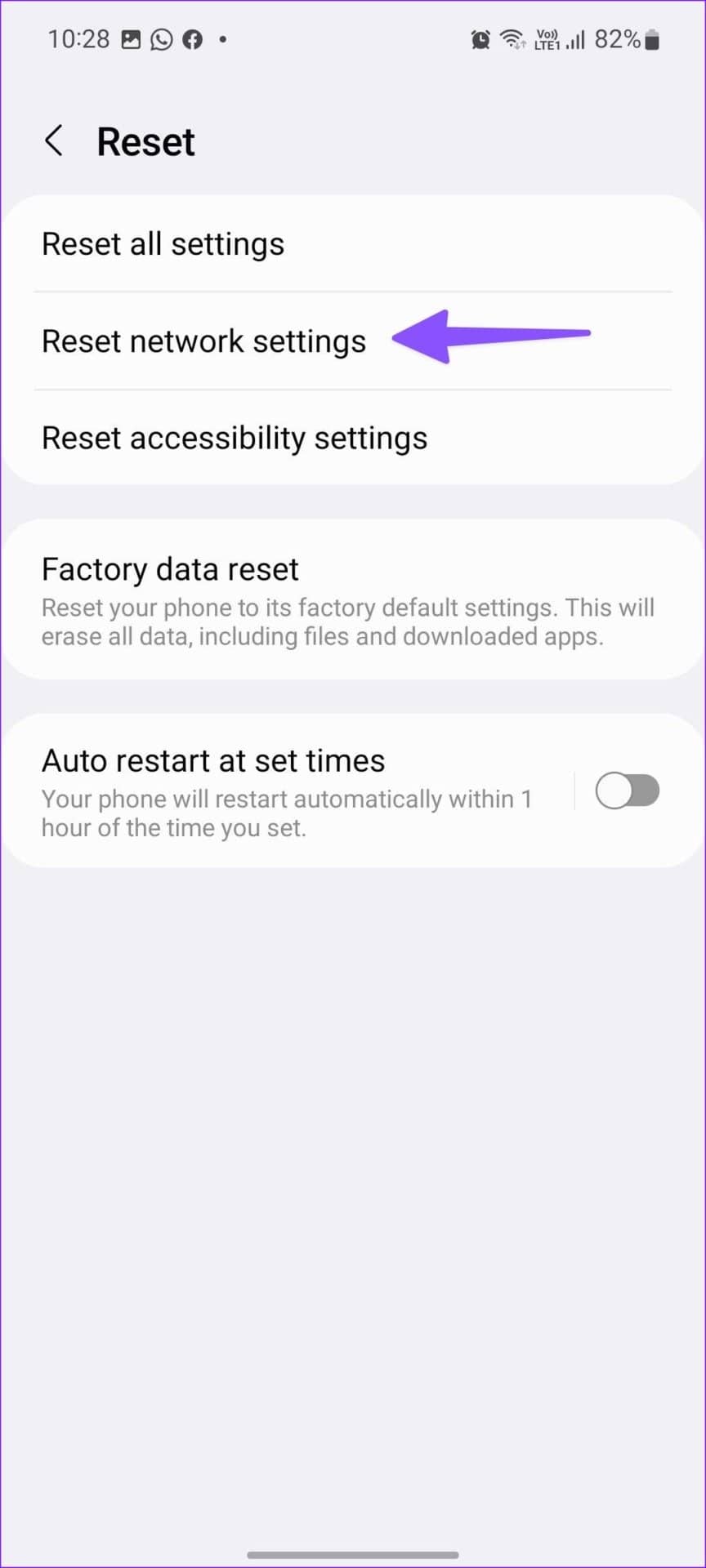
9.更新一个UI软件
三星发布新的软件更新以添加新功能和修复错误。延迟通知可能是由于三星手机上的 One UI 版本过时所致。安装挂起的更新并重试是个好主意。
第 1 步:打开“设置”并滚动到“软件更新”。
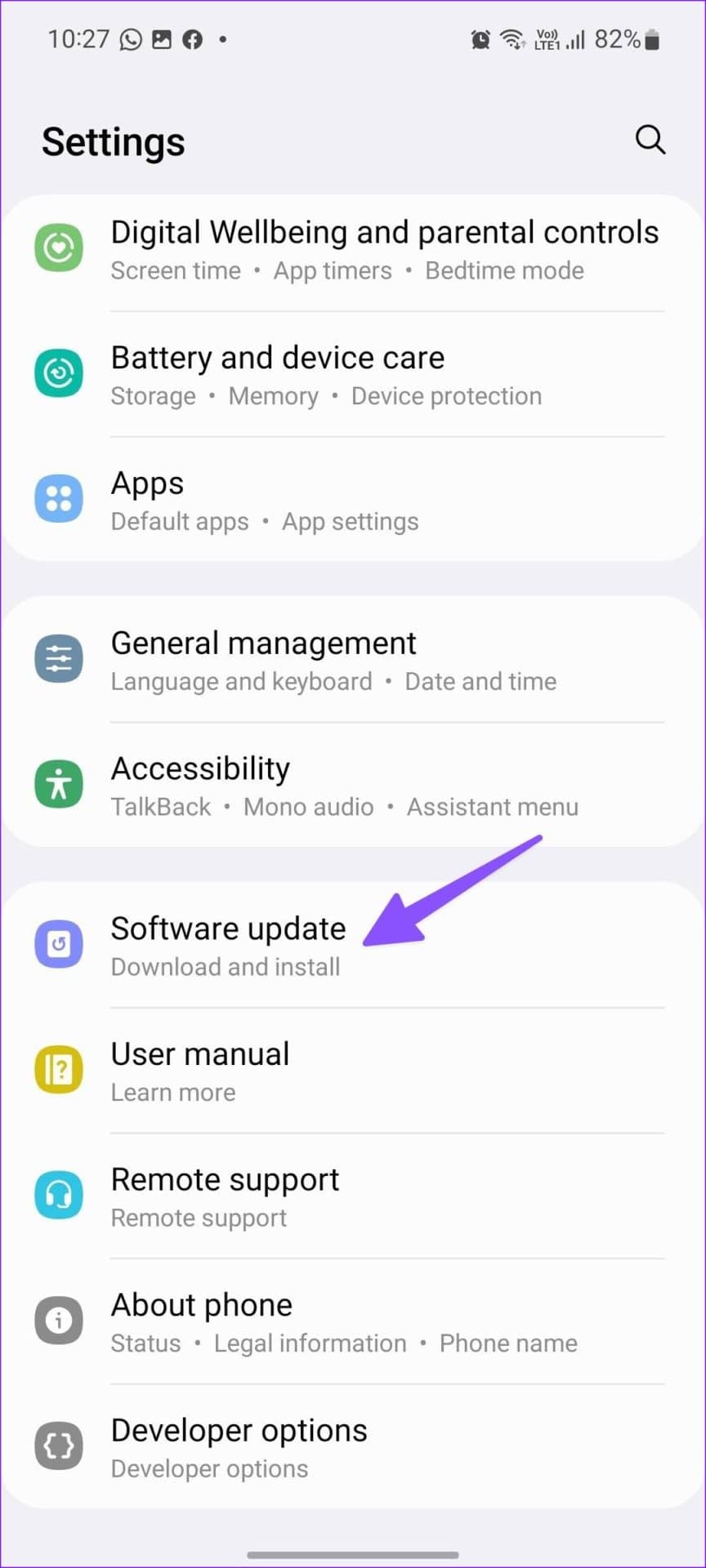
第 2 步:在您的手机上下载并安装最新的软件版本。
在 GALAXY 手机上获取即时通知
当您将三星手机连接到智能手表时,您可能会先在手腕上收到提醒,然后在手机上遇到轻微延迟。哪个技巧对你有用?在下面的评论中分享您的经验。







